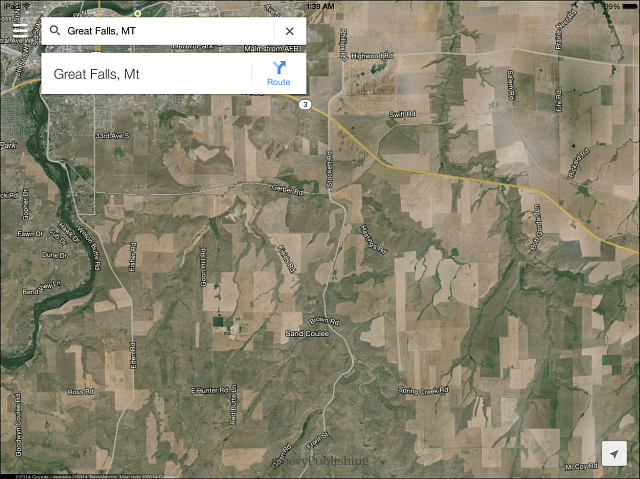Suivez le temps que vous passez à modifier les documents Word d'Office 2013
Miscellanea / / March 18, 2020
Microsoft Office possède une horloge intégrée qui permet de savoir depuis combien de temps chaque document est ouvert. Il les stocke en tant que métadonnées auxquelles vous pouvez accéder à tout moment.

Combien de temps vous a-t-il fallu pour rédiger votre mémoire? Que diriez-vous de modifier votre CV? Quoi qu'il en soit, déterminer combien de temps vous avez ouvert un document dans Office 2013 est une astuce facile par rapport à 2010 et aux versions précédentes. Et, n'ayez crainte. Même si vous n'avez pas envie d'ouvrir un programme Office juste pour vérifier, il existe toujours un moyen de vérifier à partir du bureau Windows car Office stocke cet horodatage en tant que métadonnées.
Dans les applications Office 2013, c'est tellement facile que je l'ai pris pour acquis jusqu'à ce que je devienne curieux un peu plus tôt dans la journée. Cliquez simplement sur le volet d'informations (en haut à gauche) et vous verrez Temps de montage total affiché dans la colonne de droite.
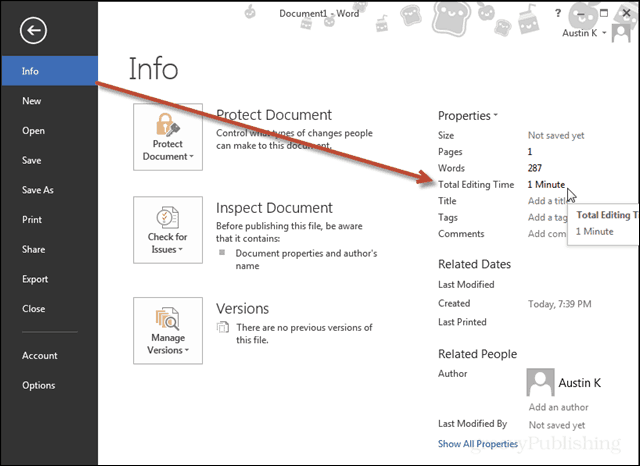
Pour afficher l'heure de modification dans Windows, recherchez le fichier à l'aide de l'Explorateur Windows, puis cliquez dessus avec le bouton droit et sélectionnez Propriétés. Dans l'onglet détails, vous verrez
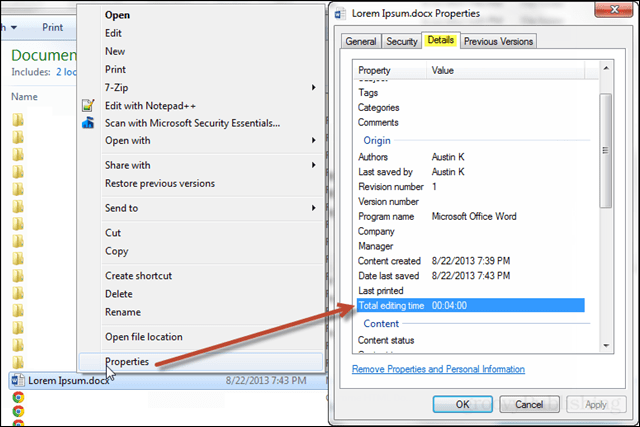
Et cela le couvre. Le suivi du temps d'édition dans Office 2013 est si facile que même un homme des cavernes n'aurait aucun problème. Cependant, il y a une mise en garde, à savoir que le temps est compté en fonction de la durée d'ouverture du document dans l'application Office et non pas uniquement lorsqu'il est actif, sauf s'il est réduit.
J'espère que vous avez apprécié cette astuce groovy. Avez-vous une astuce Microsoft Word? Dites-le nous dans les commentaires!